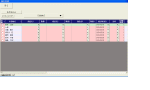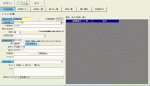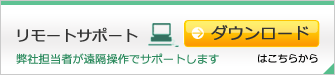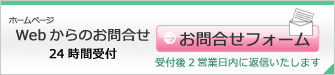宅配説明mirai3
宅配便伝票印刷における使用例
産直や直売所において、宅配便伝票に直接お客様に記入していただき、発送している方も多くいらっしゃると思います。
その際、お客様から注文を聞き、宅配便伝票の品名欄などに商品を記入しますが、忙しくなると商品を記入することもいやになるので、事前に宅配便伝票に商品を印字しておきたいという話をよく聞きます。
そのような場合、下記のような宅配管理プレミアムの使い方はいかがでしょうか?
| |
1.お客様登録で依頼主名を空白で設定し登録します。 |
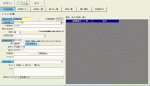
| |
[届け先一覧]の【届け先新規登録】ボタンを押し、お届け先を登録します。
その際、お客様名は依頼主同様、空白で登録します。 |

| |
①依頼主選択において、1で登録したお客様名が空白の依頼主を選択します。 |
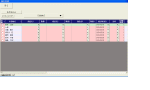
| |
②2で登録したお客様名が空白の届け先が表示されますので、印字したい商品を選択し、数量を0(ゼロ)にします。 |
|
お客様登録で依頼主、届け先、それぞれのお客様名を空白で登録することで宅配便伝票の依頼主とお届け先欄は空白となり、商品をきれいに印字し、準備しておくことができます。
また、たとえば商品がKgなどで分かれる場合は、商品登録で商品名を「りんご Kg」という形で、名称を登録しておくことで、商品名にKg数などを記入する空白を作っておくこともできます。※ここではあくまでも宅配便伝票の印刷だけで、注文書データは作成されません。
したがって、請求や売上の対象外となりますので、注意して下さい |